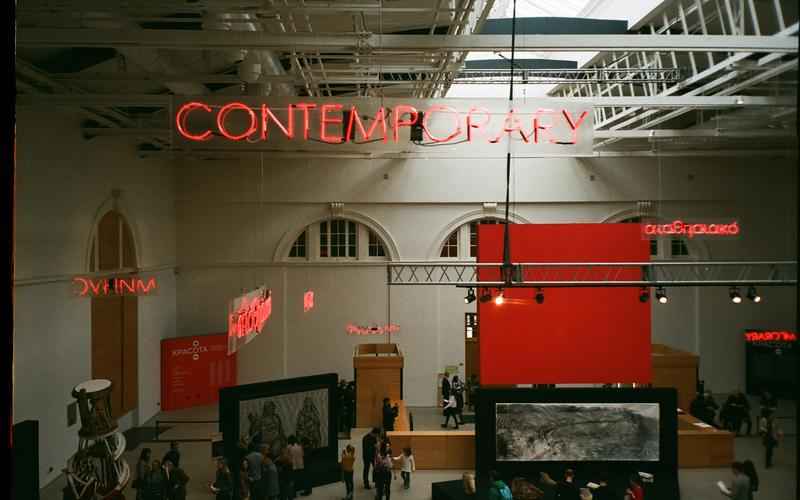PPT中如何将动画设置为手动
大家好!今天我要和大家分享一个超酷的PPT技巧,如何在PPT中通过简单的步骤给插入的图形设置动画触发效果。不用羡慕那些PPT高手,跟着我一起,你也可以轻松搞定。
**步骤一:打开你的PPT文件**
将你的PPT文件打开,准备开始我们的动画之旅。
**步骤二:选择“形状”功能,插入图形**
接下来,在菜单栏里找到“形状”功能,点击它。这时候,你可以从各种预设的图形中选择一个你喜欢的或者适合当前PPT风格的图形,插入到幻灯片中。
**步骤三:设置动画,选中所插入的图形**
插入图形后,再找到“动画”功能,点击进入动画设置的界面。在这里,你可以看到许多预设的动画效果。选择一个你觉得最炫的动画效果,点击它,你的图形就拥有了动态生命力。
**步骤四:选择“触发”功能**
完成动画设置后,接下来要请出我们今天的主角——“触发”功能。这个功能可以让我们设置的动画更加智能、更加有趣。在菜单栏中找到“触发”功能,点击进入。
**步骤五:在“触发”功能中选择所插入的图形**
在“触发”功能的界面里,你可以看到之前插入的图形已经被列出。选择你的图形,然后设置触发条件。这样,在放映状态下,当你点击这个图形时,之前设置的动画就会立刻展现出来。
**那么,具体操作完后是怎样的体验呢?**
想象一下,你在放映一个PPT,当讲到某个关键点时,你只需轻松一点,插入的图形就会生动起来,展现预设的动画效果。这不仅可以让你的PPT更加吸引人,还能帮助你更好地表达想法和观点。
**小提示**:
1. 你可以尝试不同的动画效果,看看哪种最适合当前的幻灯片内容。
2. 触发功能不仅仅可以触发动画,还可以触发声音、文字显示等其他效果。你可以多多尝试,发掘更多的可能性。
3. 为了让PPT更加专业,建议在设置动画时考虑整体的节奏和流畅度。

好啦,今天的分享就到这里。通过这个简单的教程,相信你已经掌握了如何在PPT中给图形设置动画触发效果的方法。如果你还有其他关于PPT的问题或者想要学习的技巧,欢迎留言告诉我。让我们一起进步,做出更出色的PPT!
上一篇:pot-al00a是什么型号 下一篇:ppt开始选项在哪里